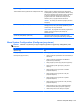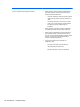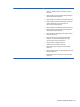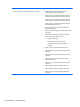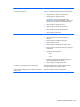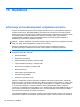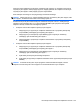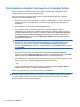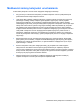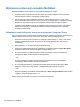HP EliteBook 2740p User Manual - Windows XP
Table Of Contents
- Funkcje
- Identyfikowanie sprzętu
- Położenie etykiet
- Korzystanie z tabletu
- Sieć
- Korzystanie z urządzeń bezprzewodowych (tylko w wybranych modelach)
- Położenie ikon sieci i połączeń bezprzewodowych
- Korzystanie z przycisków komunikacji bezprzewodowej
- Używanie przycisku komunikacji bezprzewodowej
- Korzystanie z programu Wireless Assistant (tylko wybrane modele)
- Korzystanie z oprogramowania HP Connection Manager (tylko wybrane modele)
- Używanie elementów sterujących systemu operacyjnego
- Korzystanie z sieci bezprzewodowej (WLAN)
- Korzystanie z mobilnego modemu szerokopasmowego HP (tylko w wybranych modelach)
- Korzystanie z bezprzewodowych urządzeń Bluetooth (tylko w wybranych modelach)
- Rozwiązywanie problemów z połączeniem bezprzewodowym
- Korzystanie z modemu (tylko wybrane modele)
- Podłączanie do sieci lokalnej (LAN)
- Korzystanie z urządzeń bezprzewodowych (tylko w wybranych modelach)
- Urządzenia wskazujące, ekran dotykowy i klawiatura
- Korzystanie z urządzeń wskazujących
- Korzystanie z piórka
- Używanie ekranu dotykowego (tylko wybrane modele)
- Korzystanie z klawiatury
- Korzystanie z przycisków HP Quick Launch
- Otwieranie panelu sterowania Quick Launch Buttons
- Korzystanie z HP QuickLook
- Korzystanie z HP QuickWeb
- Korzystanie z wbudowanego bloku klawiszy numerycznych
- Multimedia
- Zarządzanie energią
- Ustawianie opcji zasilania
- Korzystanie z zasilania zewnętrznego
- Korzystanie z zasilania z baterii
- Znajdowanie informacje o baterii w module Pomoc i obsługa techniczna
- Korzystanie z funkcji Battery Check
- Wyświetlanie informacji o poziomie naładowania baterii
- Wkładanie i wyjmowanie baterii
- Ładowanie baterii
- Wydłużanie czasu pracy na baterii
- Zarządzanie niskimi poziomami naładowania baterii
- Rozpoznawanie niskich poziomów naładowania baterii
- Rozwiązywanie problemu niskiego poziomu naładowania baterii
- Aby rozwiązać problem niskiego poziomu naładowania baterii, w sytuacji gdy dostępne jest zewnętrzne ...
- Aby rozwiązać problem niskiego poziomu naładowania baterii, w sytuacji gdy dostępna jest naładowana ...
- Aby rozwiązać problem niskiego poziomu naładowania baterii, w sytuacji gdy nie są dostępne źródła za ...
- Aby rozwiązać problem niskiego poziomu naładowania baterii w sytuacji, gdy nie można wyłączyć trybu ...
- Kalibrowanie baterii
- Oszczędzanie energii baterii
- Przechowywanie baterii
- Utylizacja zużytej baterii
- Wymiana baterii
- Testowanie zasilacza prądu przemiennego
- Wyłączanie komputera
- Napędy
- Urządzenia zewnętrzne
- Zewnętrzne karty pamięci
- Moduły pamięci
- Bezpieczeństwo
- Ochrona komputera
- Korzystanie z haseł
- Funkcje zabezpieczeń w programie Computer Setup
- Korzystanie z oprogramowania antywirusowego
- Korzystanie z oprogramowania zapory
- Instalacja aktualizacji krytycznych
- Korzystanie z programu HP ProtectTools Security Manager (tylko wybrane modele)
- Instalacja linki zabezpieczającej
- Aktualizacje oprogramowania
- Kopia zapasowa i odzyskiwanie
- Computer Setup
- MultiBoot
- Zarządzanie i drukowanie
- Wskazówki dotyczące czyszczenia
- Indeks
Wybieranie preferencji narzędzia MultiBoot
Narzędzia MultiBoot można używać do wykonywania następujących zadań:
●
Ustawianie nowej kolejności rozruchu stosowanej przy każdym włączeniu komputera przez
zmianę kolejności rozruchu w programie Computer Setup.
●
Aby dynamicznie wybrać urządzenie rozruchowe, należy nacisnąć klawisz esc, gdy u dołu
ekranu wyświetlany jest komunikat „Press the ESC key for Startup Menu”, a następnie nacisnąć
klawisz f9 w celu wejścia do menu opcji urządzenia rozruchowego Boot Device Options.
●
Używanie funkcji MultiBoot Express do ustawienia różnych kolejności rozruchu. Przy każdym
włączeniu lub ponownym uruchomieniu komputera funkcja ta wyświetla monit o wybranie
urządzenia rozruchowego.
Ustawianie nowej kolejności rozruchu w programie Computer Setup
Aby uruchomić program Computer Setup i ustawić kolejność urządzeń rozruchowych stosowaną przy
każdym włączeniu lub ponownym uruchomieniu komputera, wykonaj następujące kroki:
1. Włącz lub uruchom ponownie komputer, a następnie naciśnij klawisz esc, kiedy u dołu ekranu
zostanie wyświetlony komunikat „Press ESC to enter setup” (Naciśnij ESC, aby wejść do
konfiguracji).
2. Naciśnij klawisz f10, aby wejść do konfiguracji BIOS Setup.
3. Za pomocą urządzenia wskazującego lub klawiszy ze strzałkami wybierz Legacy Boot Order
(Kolejność rozruchu dla starszych urządzeń) i naciśnij klawisz enter.
4. W celu przeniesienia urządzenia w górę na liście uruchamiania, za pomocą urządzenia
wskazującego kliknij strzałkę do góry lub naciśnij klawisz +.
– lub –
W celu przeniesienia urządzenia w dół na li
ście uruchamiania, za pomocą urządzenia
wskazującego kliknij strzałkę w dół lub naciśnij klawisz -.
5. W celu zapisania preferencji i opuszczenia programu Computer Setup, kliknij ikonę Save
(Zapisz) w dolnym, lewym rogu ekranu, a następnie wykonaj instrukcje na ekranie.
– lub –
Za pomocą klawiszy ze strzałkami wybierz File (Plik) > Save Changes And Exit (Zapisz zmiany
i wyjdź), a następnie naciśnij klawisz enter.
Zmiany zaczną obowiązywać po ponownym uruchomieniu komputera.
158 Rozdział 15 MultiBoot